Graficele permit prezentarea datelor unei foi de calcul intr-o forma grafica. Puteti crea un grafic pe foaia de calcul ce contine datele sau pe o alta foaie. La modificarea datelor din foaia de calcul, graficul este actualizat, astfel incat va reflecta modificarile facute.
Pasul 1: Selectati datele pe care doriti sa le reprezentati grafic;
Pasul 2: Executati clic asupra butonului ChartWizard; 828i86i ![]()
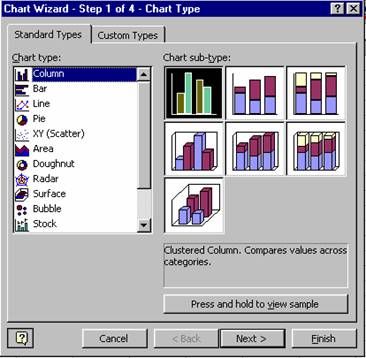
Pasul 3:
Selectati tipul de grafic dorit din lista Chart type;
Pasul 4: Selectati formatul graficului din lista Chart sub-type;
Pasul 5: Executati clic asupra butonului Next (Continuare);
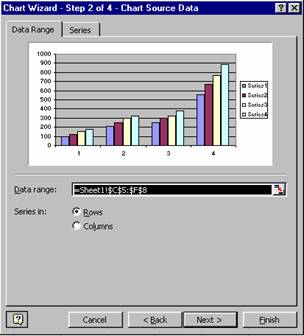 Pasul 6: Selectati
optiunea Rows, daca doriti ca valorile de pe prima linie sa
fie reprezentate pe axa X sau lasati selectata optiunea
implicita Columns, si in acest caz datele din prima coloana
selectata va fi reprezentata pe axa X;
Pasul 6: Selectati
optiunea Rows, daca doriti ca valorile de pe prima linie sa
fie reprezentate pe axa X sau lasati selectata optiunea
implicita Columns, si in acest caz datele din prima coloana
selectata va fi reprezentata pe axa X;
Pasul 7: Executati clic asupra butonului Next;
Pasul 8: Introduceti titlul graficului in campul Chart title;
Pasul 9: Introduceti eticheta axei X in campul Category (X) axis;
Pasul 10: Introduceti eticheta axei Y in campul Value (Y) axis;
Pasul 11: Efectuati modificarile pe care considerati necesare in paginile celelalte )Axis, Gridlines, Legend, Data Labels, Data Table);
Pasul 12: Executati clic asupra butonului Next;
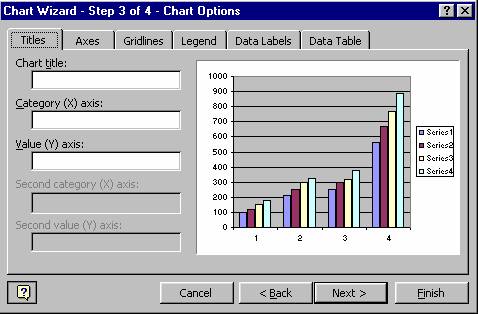
Pasul 13:
Selectati optiunea As new sheet, daca doriti sa
creati graficul pe o foaie noua sau lasati selectata
optiunea implicita As object in, si graficul va fi creat pe
foaia curenta;
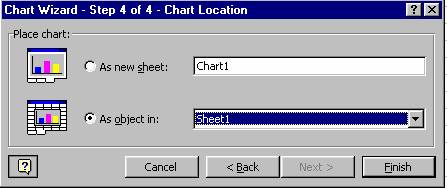 Pasul 14:
Executati clic pe butonul Finish;
Pasul 14:
Executati clic pe butonul Finish;
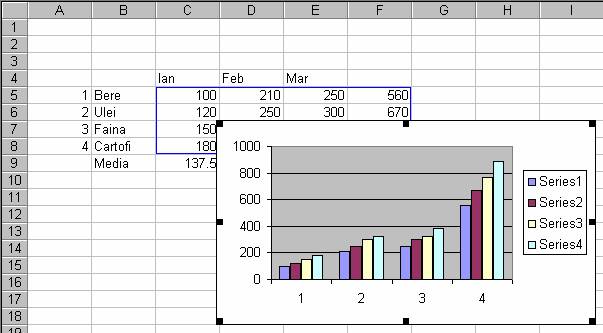
Pasul 15:
Daca graficul se suprapune peste tabelul de date puteti sa-l
mutati in orice zona de pe foaia de calcul (vezi capitolul 2. Mutarea
si redimensionarea unui grafic);
Nota: Pe parcursul creerii graficului puteti oricand reveni la pasul anterior executand clic pe butonul Back sau puteti inchide fereastra de dialog apasand pe butonul Finish (Asistentul ChartWizard alege in locul d-vs optiunile ramase).
Odata creat graficul, acesta este tratat ca un obiect. Deci, puteti sa modificati dimensiunile acestuia sau sa-l mutati in alta zona a foii de calcul.
Pasul 1: Selectati graficul executand clic pe una din marginile acestuia;
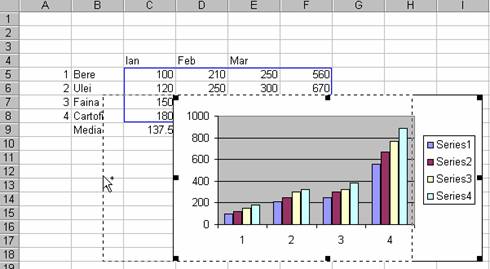
Pasul 2:
Executati clic pe una din marginile acestuia si deplasati
graficul in noua pozitie;
Pasul 3: Eliberati butonul mouse-ului;
Pasul 1: Selectati graficul;
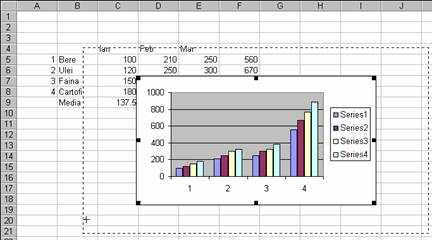
Pasul 2:
Pozitionati mouse-ul pe unul dintre punctele de manuire;
Pasul 3: Executati clic si apoi deplasati mouse-ul pentru a dimensiona corespunzator graficul;
Pasul 4: Eliberati butonul mouse-ului;
Excel permite modificarea graficului creat. Puteti adauga un nou sir de date la grafic, puteti inlatura un sir de date din grafic, puteti schimba tipul graficului sau puteti modifica ordinea in care sirurile de date apar in cadrul graficului.
Pasul 1: Selectati graficul;
Pasul 2: Executati clic pe butonul Chart Type ![]() din bara cu instrumente Chart;
din bara cu instrumente Chart;
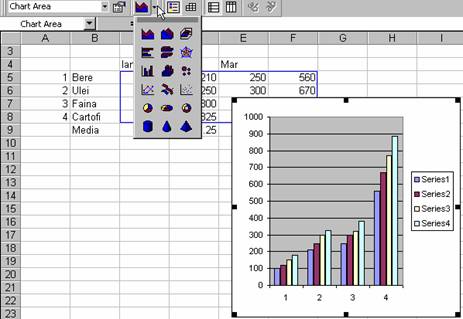
Pasul 3:
Selectati tipul de grafic dorit din lista derulanta;
Pasul 1: Selectati grupul de celule ale caror date doriti sa le adaugati reprezentarii grafice;
Pasul 2: Executati clic pe una din marginile grupului selectat si deplasati mouse-ul in interiorul graficului;
Pasul 1: Selectati din grafic sirul respectiv executand clic pe una din zonele acestuia;
Pasul 2: Apasati tasta Delete;
Pasul 1: Selectati graficul;
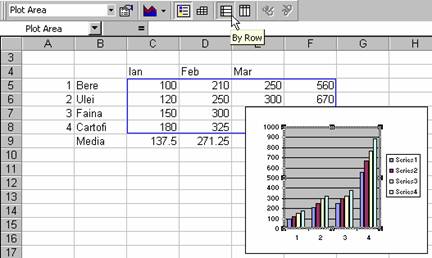
Pasul 2: Executati
clic pe butonul By Row (sau By Column) din bara cu instrumente Chart;
Pe langa tiparirea foilor de calul, Excel permite tiparirea graficelor pe care le-ati adaugat foii de calcul.
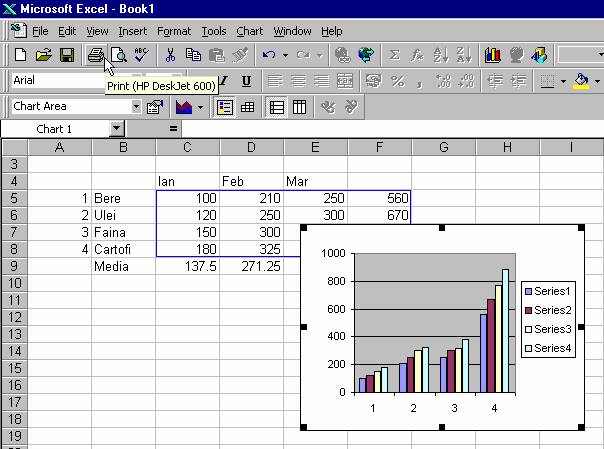
Pasul 1: Selectati
graficul;
Pasul 2: Executati clic pe butonul Print ![]() din
bara cu instrumente standard;
din
bara cu instrumente standard;
|